未割り当てレコードの表示と割り当て
割り当てルールはリード、営業案件、インサイトを見逃して未割り当てのままにする可能性があります。 管理者、営業マネージャー、またはシーケンス マネージャーとして、受信レコードを監視し、営業担当者に割り当てられていないレコードをキャッチすることができます。 未割り当てのレコードの数をセグメントおよびレコードの種類ごとに表示し、それらの詳細情報を取得できます。 次に、それらを営業担当者または営業チームに割り当てます。
- 初回にレコードがスキップされる原因となった 条件 が変更された場合に備えて、割り当てルールを再度実行 してください。
- 割り当てルールを作成する ことで予想外の状況をカバーします。
- レコードを割り当てる ことで営業担当者に手動で送信します。
セグメントと割り当てルールは、作業割り当て機能の一部です。 作業割り当ては営業アクセラレータのバージョン 9.1.23074.10021 で利用可能で、異なる地域で段階的に展開されます。 作業割り当ての詳細情報。
ライセンスとロールの要件
| 要件タイプ | 以下が必要です |
|---|---|
| ライセンス | Dynamics 365 Sales Premium または Dynamics 365 Sales Enterprise |
| セキュリティ ロール | システム管理者、シーケンス マネージャー、または営業マネージャー |
未割り当てレコードを表示する
Dynamics 365 営業ハブ アプリにサインインします。
ページの左下隅のエリアで、エリアの変更>Sales Insights の設定 を選択します。
営業アクセラレータ配下で、作業割り当て を選択します。
レコードの種類 を選択して、そのタイプのセグメントを表示します。

監視レコードの種類 ボタンの赤い点は、未割り当てのレコードを示します。 赤い点が表示されない場合は、すべてのレコードが割り当てられていることを意味します。 未割り当てレコード列は、各セグメントの未割り当てレコード数を表示します。
監視 レコードの種類 を選択します。

未割り当てレコード タブは、既定で次の表を表示します。 ビュー内の列を変更するには、列の編集 を選択します。
- 名前、トピック、作成日: リードまたは営業案件レコードを識別します。
- セグメント: レコードが接続されているセグメントを識別します。
- 割り当てルール: レコードを割り当てようとしたルールを識別します。
- 割り当て期限: 割り当てルールで時間制限が設定されている場合、期限超過としてマークされる前にレコードが割り当てられる残り時間が表示されます。 制限時間を設定していない場合はハイフン (‐) が表示されます。
- ステータス: レコードが営業担当者に割り当てられていない理由が表示されます。
- 割り当て試行回数: レコードの割り当てが最後に試行された時間を識別します。
未割り当てレコードのルールの優先順位を理解する
いくつかの理由により、レコードが割り当てられないままになる場合があります。 これらの理由は失敗ルールとして分類され、次の重要度順に優先順位が付けられます。 最も優先度の高いエラーは、割り当てられていないレコードの 監視 グリッドに表示されます。
- 販売者への配布に失敗しました: これは最も優先度の高い失敗です。 ルールによりレコードを販売者に割り当てることができませんでした。これは、販売者に セキュリティ ロール 権限がないか、資格のある販売者に能力がないなどの理由が考えられます。
- 販売者の一致に失敗しました: この失敗は、システムがレコードを割り当てるのに適した販売者を見つけられなかったことを意味します。
- エンティティの一致に失敗しました: この失敗は、レコードがルールで定義された条件を満たさなかったことを意味します。
- レコードが古い: これは最も低い優先度です。 これは、ルールで指定された期間より前にレコードが作成されたことを意味します。
レコードに対して複数のルールが実行され、レコードを販売者に割り当てることができなかった場合、最も優先度の高い失敗が考慮され、適切な理由が 監視 グリッドに表示されます。
割り当てに失敗した理由は、レコードが割り当てられない理由 セクションで説明されているように定義されます。
レコードが割り当てられないままになる理由
リードや営業案件が自動的に割り当てられなかった理由は、未割り当てのレコードのリストの ステータス 列に表示されます。 次の理由により、レコードが割り当てられないままになる場合があります。
適格な営業担当者に空きがない: 割り当てルールの実行時には、自動的に割り当てられる営業担当者が空きませんでした。 レコードを手動で割り当てるか、さらに多くの営業担当者がいる場合は割り当てルールを再度実行します。
適格な営業担当者に空きがない: 自動的に割り当てられる営業担当者は、割り当てルールが実行された際に、より多くの仕事を引き受けることはできませんでした。 手動でレコードを割り当てるか、より多くの営業担当者が仕事を引き受けることができるように、割り当てルールを再度実行します。
条件を満たしている営業担当者がいません: 割り当てルールの実行時に、割り当て基準を満たした営業担当者はいませんでした。 割り当てルールに適格な営業担当者がすべて含まれていることを確認するか、含まれる営業担当者を作成して割り当てルールを再度実行します。
レコードがどの条件も満たしていません: レコードは割り当て基準を満たしていません。 これを手動で割り当てるか、それと同様の今後のレコードを自動的に割り当てるルールを作成し、割り当てルールを再度実行します。
このレコードのセグメントには割り当てルールがありません: レコードが接続されているセグメントは、アクティブな割り当てルールと一致しません。 これを手動で割り当てるか、それと同様の今後のレコードを自動的に割り当てるルールを作成し、割り当てルールを再度実行します。
営業担当者にセキュリティ ロール 権限がありません: 営業担当者は割り当て基準を満たしていますが、自動的に割り当てることができません。 営業担当者が適切なセキュリティ ロールに属していること、および作業割り当て設定に必要なセキュリティ ロールがすべて含まれていることを確認し、割り当てルールを再度実行してください。
サーバーに問題がありました: テナントがホストされているサーバーに問題があるため、割り当てルールが実行されませんでした。 割り当てルールを再度実行します。
割り当てルールを実行
レコードが割り当てられなかった理由 に対処した後、割り当てルールを再度実行します。 各実行では最大 500 レコードが割り当て対象として考慮され、古いレコードが新しいレコードよりも優先されます。 ルールをすぐに実行することも、後で実行するようにスケジュールすることもできます。
Dynamics 365 営業ハブ アプリにサインインします。
ページの左下隅のエリアで、エリアの変更>Sales Insights の設定 を選択します。
営業アクセラレータ配下で、作業割り当て を選択します。
レコードの種類 を選択して、そのタイプのセグメントを表示します。
未割り当てのレコードがあるセグメントを選択または開き、セグメント プロパティを選択します。
未割り当ての割り当てルールを実行レコードの種類で、今すぐ実行を選択します。
後でルールを実行するには、+ スケジュール実行を選択し、開始日、スケジュールを実行する曜日を選択します。それらの日に 2 回実行する必要があります。 完了後は、スケジュールを保存を選択します。

割り当てルールのスケジュールは自動的に実行されます。 セグメントには、1 日に最大 2 回起動する 1 つのスケジュールされた実行を含めることができます。 たとえば、優先度の高いセグメントを平日の午前 6 時と午後 2 時に割り当てルールを実行するようにスケジュールできます。 優先度の低いセグメントのルールは、毎週金曜日の午後 5 時に実行される場合があります。
再割り当ての実行履歴を表示します
割り当て実行履歴は、セグメントの割り当てルールが実行されるたびに、その結果がどのようなものであったかを記録します。 実行が開始された日時、所要時間、割り当てられたレコードの数、実行のステータス、手動でトリガーされたかスケジュールに従って実行されたかを確認できます。
セグメント名の割り当てルールを実行ウィンドウで、履歴を表示を選択します。
割り当てルールのスケジュールを上書き、編集、または削除する
セグメントの割り当てルールのスケジュールされた実行を上書きしてルールをすぐに実行するには、今すぐ実行を選択します。
スケジュールを編集するには、鉛筆のアイコンを選択します。
スケジュールを削除するには、ごみ箱アイコンを選択します。
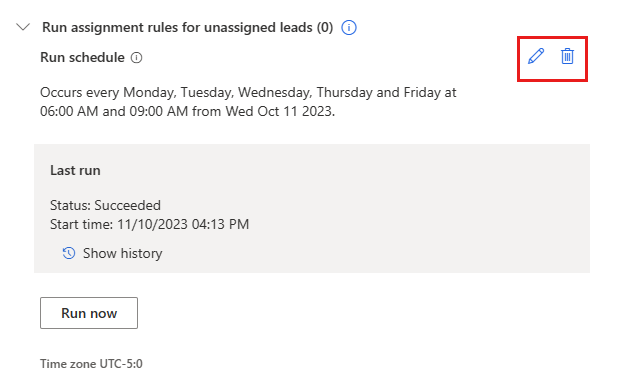
レコードを手動で割り当てる
リードまたは営業案件の割り当てルールがない場合は、それを営業担当者または営業チームに自分で割り当てることができます。
同じ営業担当者またはチームに割り当てる 1 つ以上のレコードを選択し、割り当てを選択します。

営業担当者を選択します。 代わりにレコードをチームに割り当てるには、チーム タブをクリックし、営業チームを選択します。 営業チームと割り当てルールの詳細情報。
ルールによって割り当てることができる営業担当者に選択を制限するには、対象となる営業担当者を表示するをオンにします。
割り当てを選択します。
レコードが営業担当者またはチームに割り当てられ、リストが更新されて、レコードが削除されます。
アプリのオプションが見つかりませんか?
次の 3 つの可能性があります:
- 必要なライセンスまたは役割がありません。 このページの上部にあるライセンスとロールの要件のセクションを確認してください。
- 管理者がこの機能を有効にしていない場合。
- 組織がカスタム アプリを使用している場合。 正確な手順について管理者に確認してください。 この記事で説明する手順は、すぐに使用できる営業ハブ アプリと Sales Professional アプリのみに該当します。